WPS中將兩個Word文檔合并成一個文檔的方法
時間:2023-07-31 09:53:43作者:極光下載站人氣:148
有些時候我們需要在wps文字文檔中進行內容的編輯,有些時候我們在一個文字文檔中編輯好內容,但是還需要使用到其他文檔中的內容,那么我們就可以通過將需要使用到的其他文檔插入到當前正在編輯的文檔中即可,這樣就可以將兩個文檔中的內容進行合并了,而我們也只需要通過插入對象的方法將其他需要進行合并的文字文檔插入到編輯頁面中就好了,之后調整一下格式就可以導出了,下方是關于如何使用WPS文字文檔將兩個文檔合并成一個的具體操作方法,如果你需要的情況下可以看看方法教程,希望對大家有所幫助。
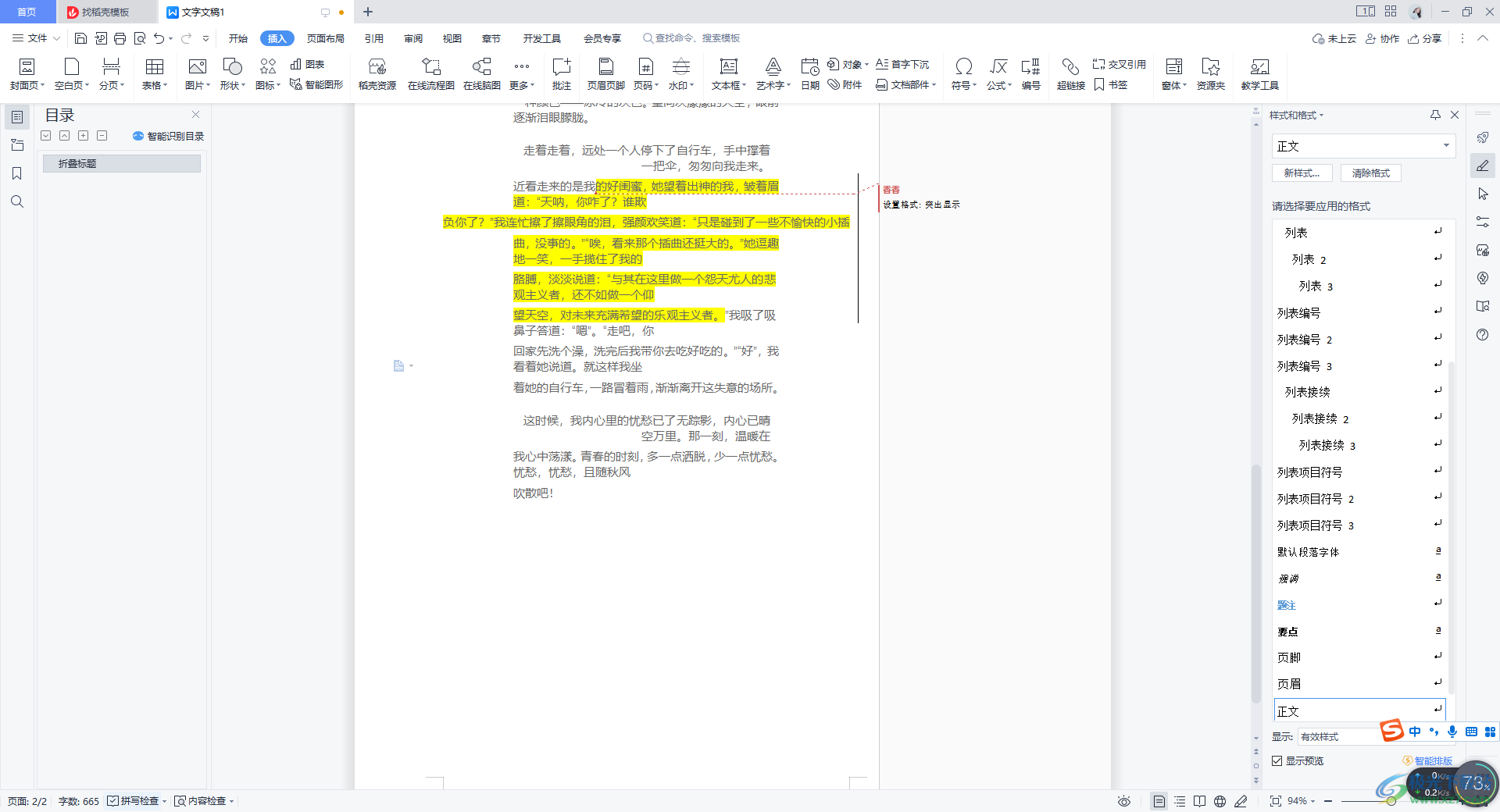
方法步驟
1.打開一個文檔進行編輯,然后將鼠標定位到需要插入的文檔中的位置,點擊【插入】-【對象】-【文件中的文字】。
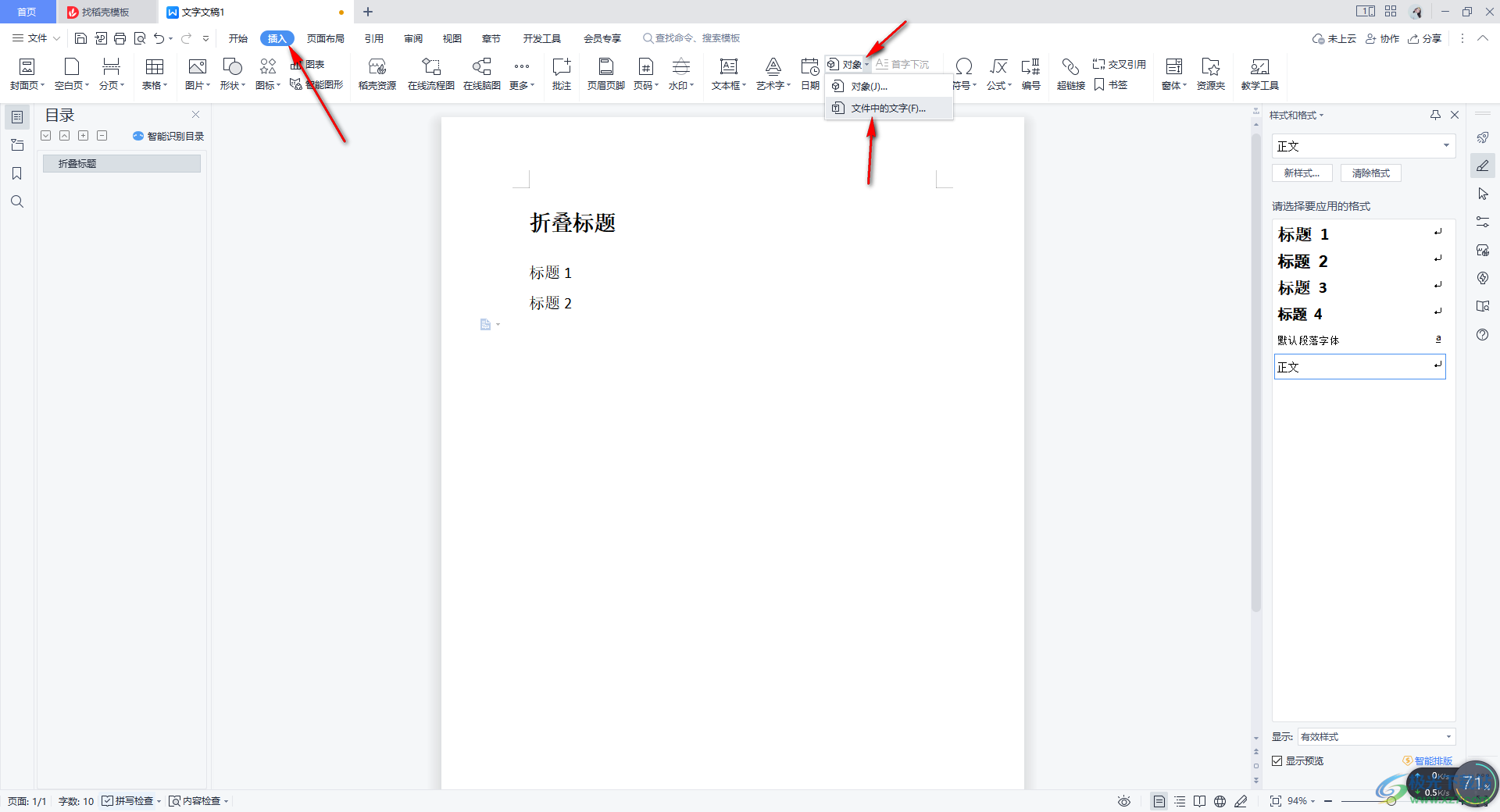
2.接著,在頁面上彈出一個插入文件的窗口,選中選擇插入到文檔中的文件,然后點擊【打開】按鈕。
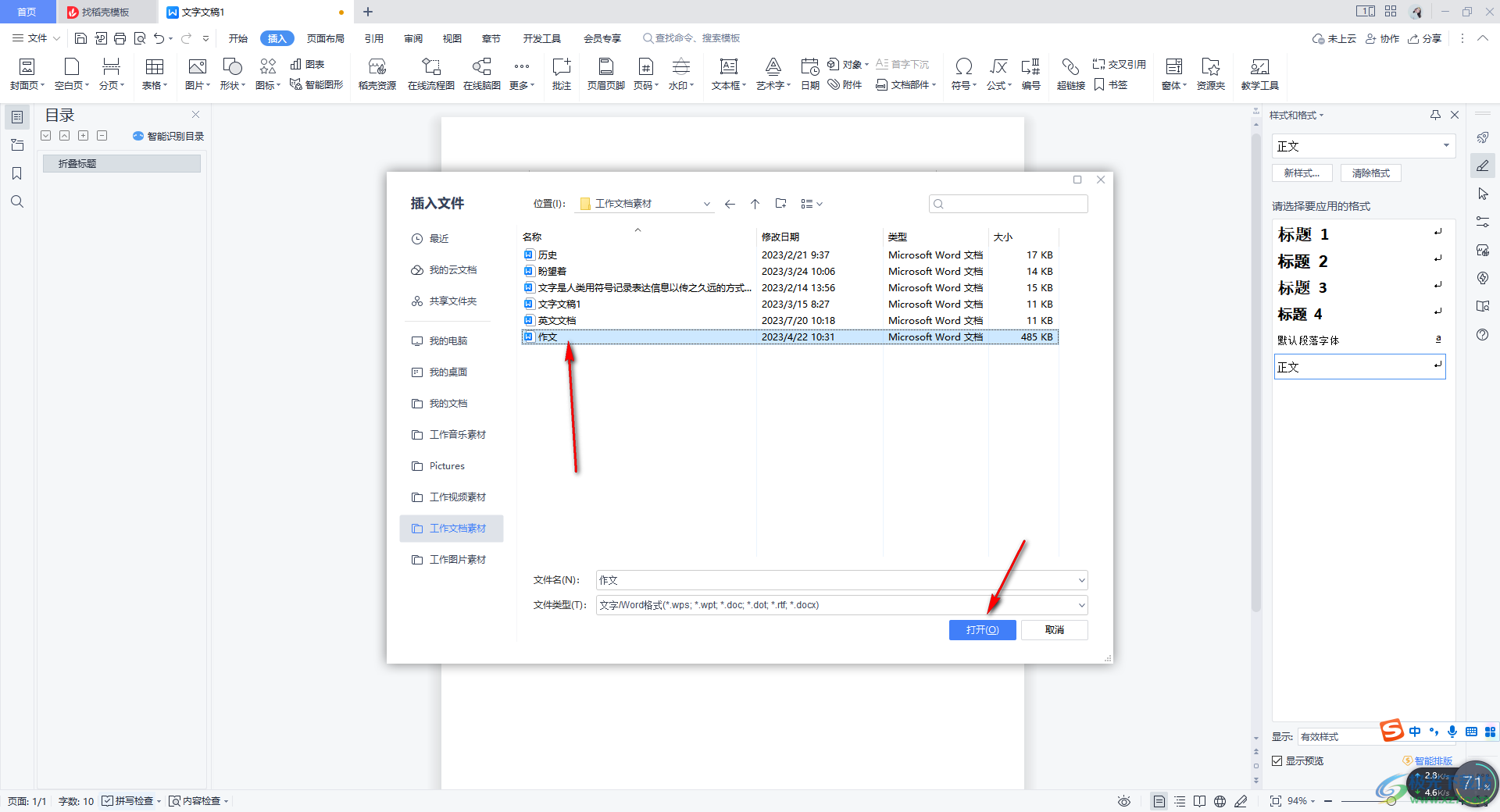
3.插入之后,我們可以看到自己插入的文檔內容已經顯示在頁面上了,你可以為這兩個文檔進行格式的調整和設置。
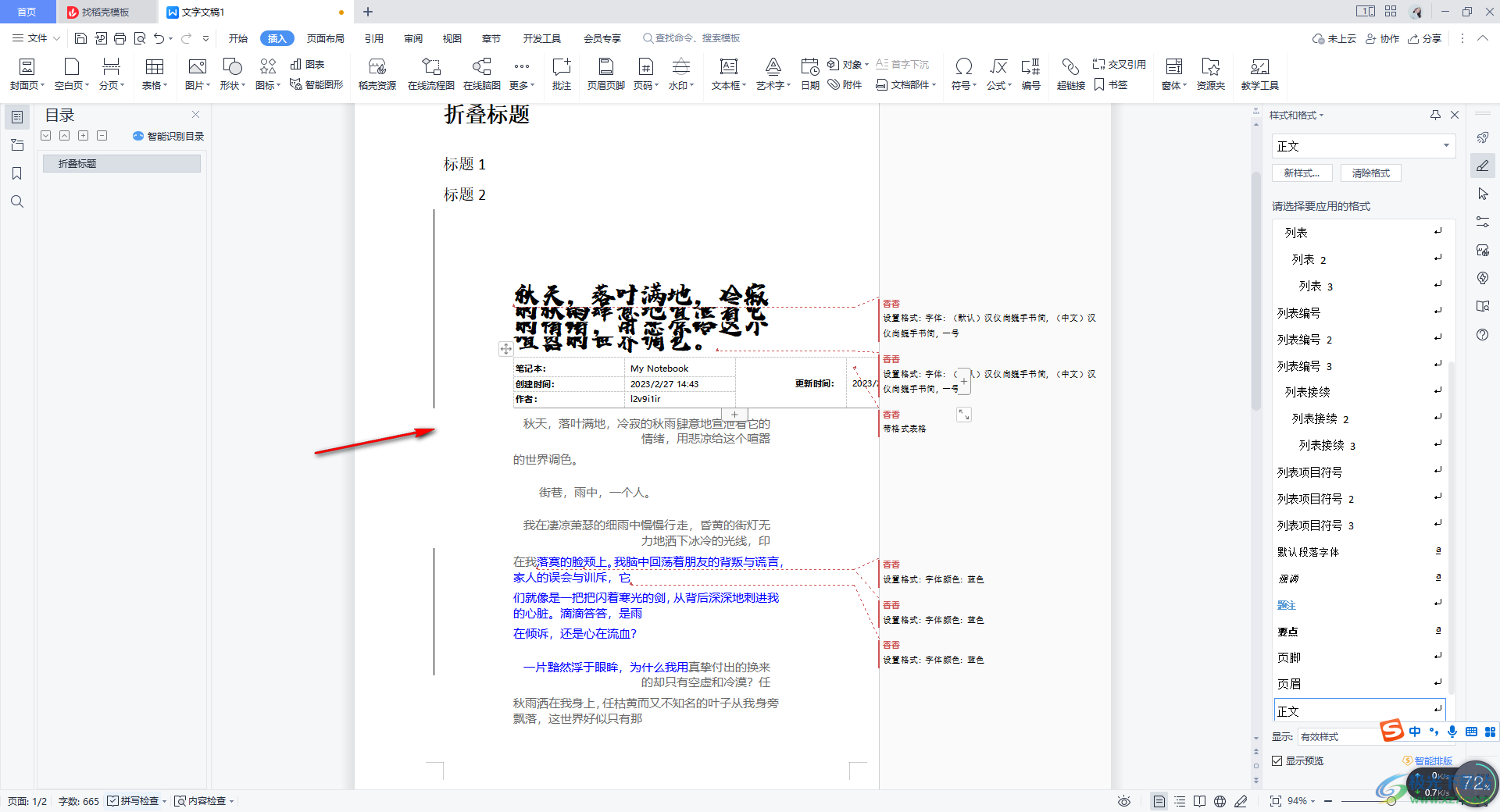
4.完成之后,就可以點擊左上角的【文件】選項,將打開的子選項中的【另存為】選項進行點擊,然后進入到另存為的窗口中。
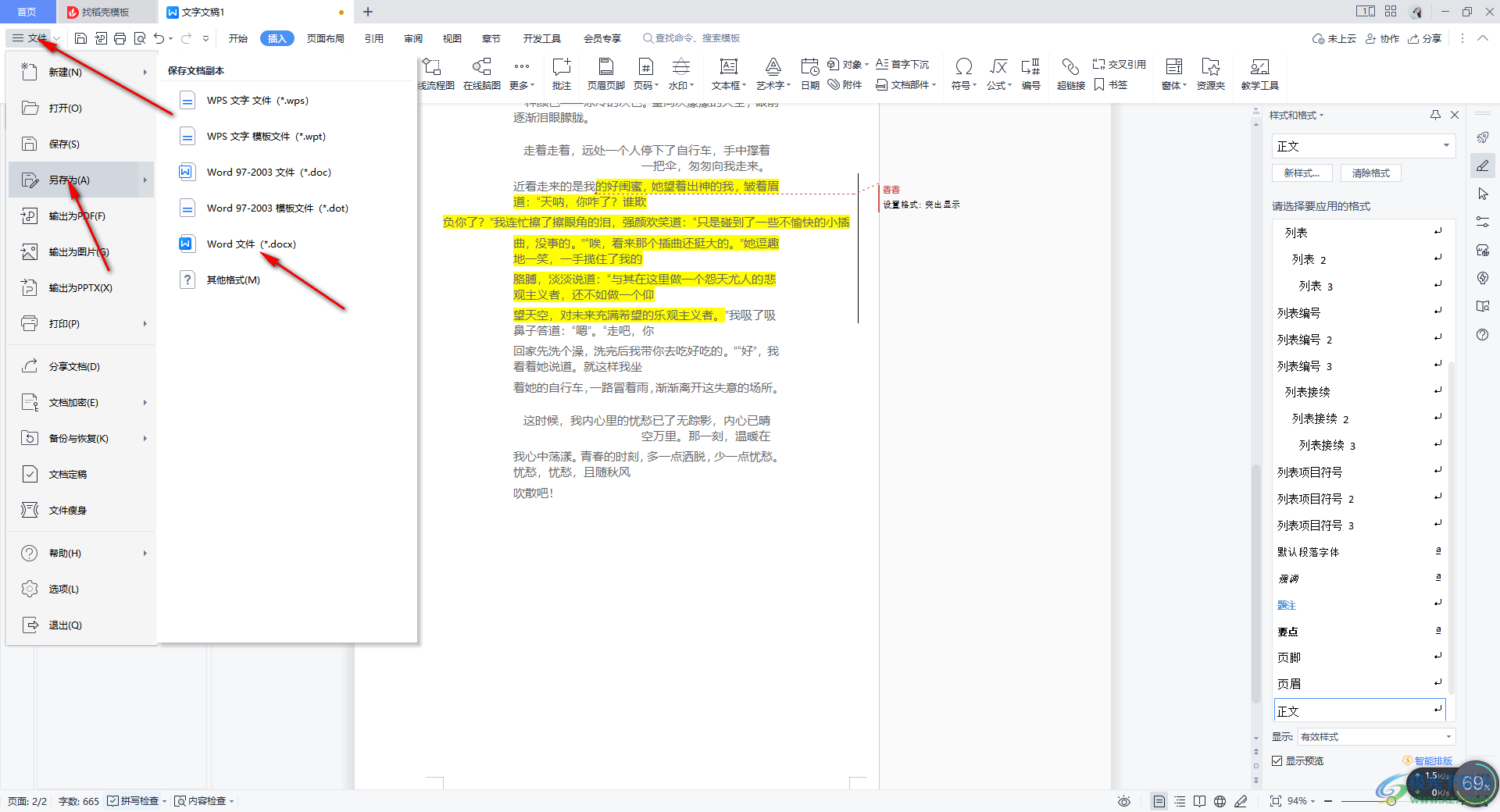
5.你可以選擇一個自己需要的保存格式進行設置,然后設置一下該文件的文件名以及存放的位置,之后點擊右上角的保存按鈕即可保存。
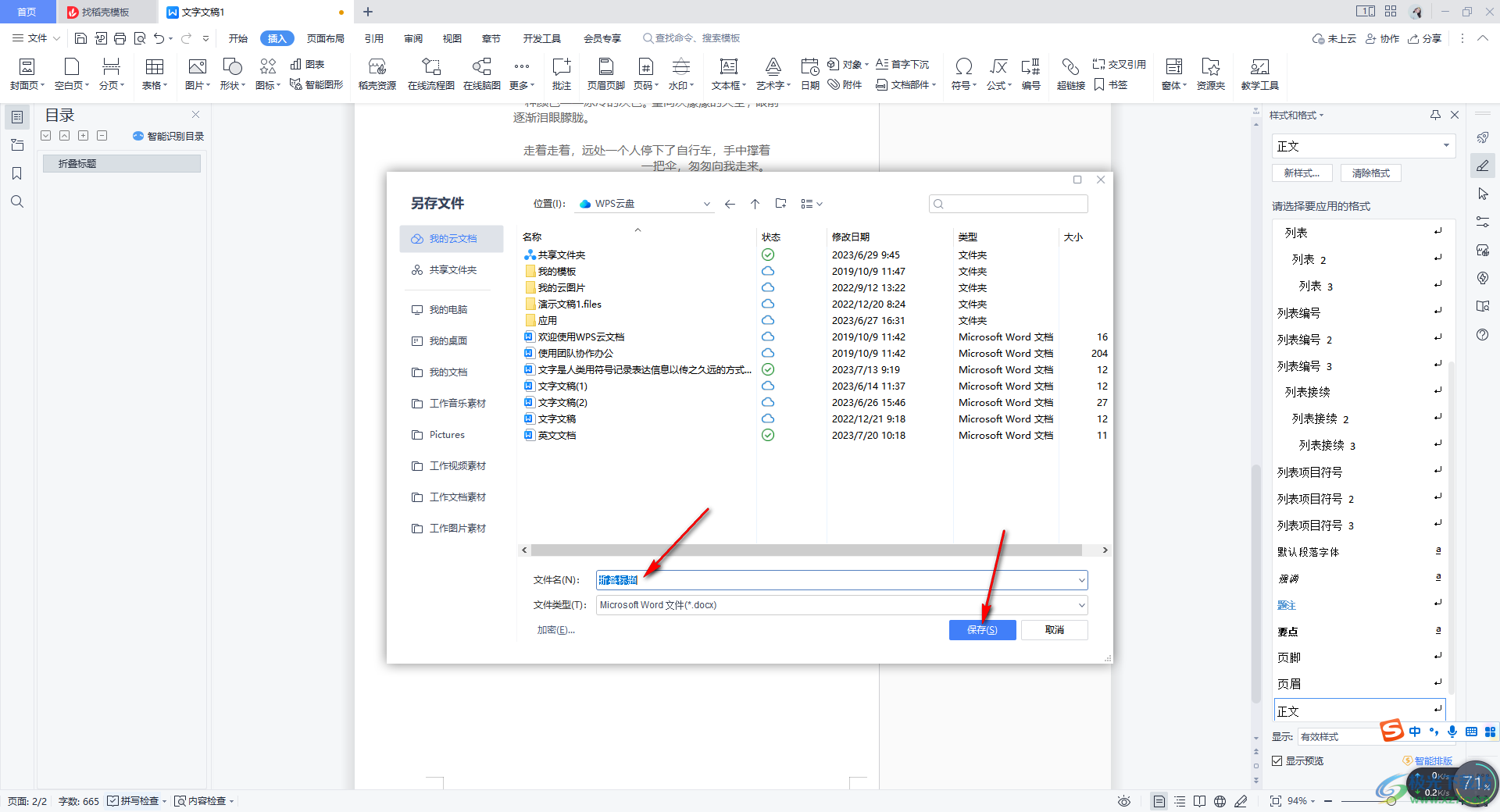
以上就是關于使用WPS文檔將兩個文檔合并成一個的具體操作方法,如果你在進行文檔的編輯過程中,想要將其中的兩個文檔進行合并成一個來顯示的話,那么我們就可以通過插入對象的方法將我們需要的文件插入進來即可,感興趣的話可以操作試試。

大小:240.07 MB版本:v12.1.0.18608環境:WinAll
- 進入下載
相關推薦
相關下載
熱門閱覽
- 1百度網盤分享密碼暴力破解方法,怎么破解百度網盤加密鏈接
- 2keyshot6破解安裝步驟-keyshot6破解安裝教程
- 3apktool手機版使用教程-apktool使用方法
- 4mac版steam怎么設置中文 steam mac版設置中文教程
- 5抖音推薦怎么設置頁面?抖音推薦界面重新設置教程
- 6電腦怎么開啟VT 如何開啟VT的詳細教程!
- 7掌上英雄聯盟怎么注銷賬號?掌上英雄聯盟怎么退出登錄
- 8rar文件怎么打開?如何打開rar格式文件
- 9掌上wegame怎么查別人戰績?掌上wegame怎么看別人英雄聯盟戰績
- 10qq郵箱格式怎么寫?qq郵箱格式是什么樣的以及注冊英文郵箱的方法
- 11怎么安裝會聲會影x7?會聲會影x7安裝教程
- 12Word文檔中輕松實現兩行對齊?word文檔兩行文字怎么對齊?
網友評論